Sebelum saya uraikan langkahnya saya akan coba ulas sedikit apa itu bitbucket dan kenapa project android studio harus dihubungkan atau diintegrasikan dengan bitbucket.
Tentunya untuk anda yang baru mendengar bitbucket akan sedikit bingung apa itu bitbucket dan apa fungsinya.
Secara sederhana Bitbucket merupakan aplikasi web atau layanan online gratis dengan alamat di bitbucket.org yang fungsinya untuk menyimpan source kode dan mengelola source kode para pengembang aplikasi komputer baik team maupun perorangan.
Dengan menyimpan source kode di bitbucket, selain aman setiap programmer yang tergabung dalam team programmer bisa lebih mudah mengelola kode project secara online, mereka akan mudah melakukan sharing kode program yang sedang mereka kembangkan dan juga memudahkan mereka untuk mendapatkan update versi paling baru dari kode project yang mungkin sudah dimodifikasi oleh tim lainnya sehingga tidak saling tumpang tindih.
Bayangkan saja ketika anda bekerja dengan team untuk mengembangkan sebuah aplikasi, tanpa bantuan bitbucket melalui metode version control anda akan kesulitan ketika ingin menggabungkan kode program dari setiap team, namun dengan bantuan bitbucket semuanya akan lebih mudah.
Menghubungkan Android studio dengan bitbucket untuk menyimpan kode project secara online
Untuk anda yang mengembangkan aplikasi android dengan menggunakan android studio, anda beruntung karena android studio sudah mendukung untuk mengintegrasikan project di android studi dengan repository bitbucket.Dengan mengintegrasikan android studio dengan bitbucket, maka kode project yang anda tulis di android studio selain tersimpan di komputer anda, juga tersimpan secara online di bitbucket, sehingga anda tidak perlu khawatir kehilangan kode project ketika komputer atau hardisk komputer anda rusak, anda bisa memperolehnya kembali dari bitbucket. anda.
Langkah -langkah menghubungkan android studio dengan bitbucket adalah sebagai berikut:
1. Buat akun bitbucket.
Langkah pertama anda harus membuat akun bitcuket terlebih dahulu2. Instalkan aplikasi git di komputer anda
Aplikasi ini nanti akan dioperasikan oleh android studio yang akan memfasilitasi anda untuk terintegrasi dengan bitbucket seperti mengupload kode projek yang anda miliki atau melakukan download kode project terupdate dari bitbucket.Silahkan download aplikasi git disini, setelah itu instal di komputer anda.
3. Buat Repositori di bitbucket.
Repository semacam tempat penyimpanan yang dapat diakses secara online dengan alamat unik. untuk membuat repositori di bitbucket langkahnya adalah sebagai berikut:a. login ke bitbucket.org dengan user akun anda.
b. Pada halaman utama bitbucket, silahkan tekan tombol + di sebelah kiri
Kemudian klik pada repository
Kurang lebih akan terlihat seperti gambar di bawah ini:
Repository name, masukan nama projek anda, pengarturan lainnya bisa dilihat seperti gambar di atas, centang akses level jika project yang anda simpan sifatnya private, agar tidak mudah di download oleh orang lain.
Selanjunya tekan saja tombol Create repository, maka repository pun akan dibuat oleh bitbucket dan siap digunakan untuk menyimpan kode project anda.
4. Copy alamat repository bitbucket yang sudah dibuat.
Selanjutnya anda copy alamat repository yang baru anda buat, pilih https ya, terlihat seperti gambar di bawah ini:Kemudian silahkan kopi alamat git dari mulai tulisan https://..... sampai ujung kanan.
Alamat repo tersebut nanti akan digunakan di android studio untuk integrasi android studio dengan bitbucket
5. Seting GIT di android studio
Selanjutnya buka project android studio anda, lalu pada project android studio pilih menu file > settings...kemudian pada halaman settings..., pilih repositiory > git
Pada opsi Path to Git executable sebelah kanannya, arahkan ke lokasi git.exe dari aplikasi git yang sudah anda instal di komputer anda sebelumnya, kemudian tekan tombol Test sampai muncul pesan Git Executed successfully, itu untuk memastikan bahwa git sudah berfungsi dengan baik.
Tekan OK jika sudah selesai.
6. Integrasikan project android studio anda dengan Git
Caranya pada android studio, pilih menu VCS > Enable Version Control Integration...Pada opsi Select version system to associate with the project root: pilih Git, lalu tekan tombol OK.
7. Upload aplikasi anda ke repository bitbucket melalui git android studio
Selanjutnya silahkan upload aplikasi anda ke repository bitbucket melalui git di android studio, langkahnya adalah sebagai berikut:a. Pilih menu CVS > Git > Add
b. Pilih menu CVS > GIT > Git Commit...
Pada Commet message, tulis pesan, misal first commit atau pesan mengenai perubahan apa yang anda lakukan terhadap kode project anda.
Selanjutnya, tekan tombol Commit, jika muncul dialog peringatan, tekan saja tombol commit sampai berhasil...
c. Upload (push) kode project android studio anda.
Untuk mulai mengupload kode project android studio anda ke repository bitbucket, selanjutnya tekan menu CVS > Git > Push....
Maka akan muncul tampilan berikut:
Klik pada tulisan Define master, lalu pada URL copykan alamat repo bitbucket (https://.........git )yang sudah anda copysebelumnya pada langkah 5 di atas.
Kemudian tekan tombol OK
Tunggu proses checking sebentar, jika sudah, tekan tombol Push di bagian bawah...
Android studio akan melakukan upload kode projek anda ke repository bitbucket, tunggu prosesnya hingga selesai...tidak lama kok, biasanya hanya membutuhkan beberapa detik saja..
Jika berhasil, maka akan muncul pesan notifikasi di sudut kanan bawah layar android studio seperti tempailan berikut:
Untuk memastikan bahwa kode sudah terupload ke repository, silahkan cek di akun bitbucket anda, untuk nama repository yang sudah anda buat.
Maka kurang lebih tampilannya akan seperti gambar di bawah ini:
Bagaimana mudah bukan,
Dengan menyimpan kode projek di bitbucket, selain aman, anda pun dapat lebih mudah bekerja dalam team pengembangan aplikasi.
Cara Cloning Kode Project dari Repository bitbucket.
Agar team anda bisa menggunakan kode project anda untuk dikerjakan bersama-sama dengan anda, maka team anda yang lainnya bisa melakukan cloning repository kode project anda dari repository bitbucket yang sudah anda upload.Langkah-langkah cloning adalah sebagai berikut:
1. Buat project android studio baru dengan memilih menu File > New > Project from version control > Git
Pada Opsi isian Git Repository URL, isi dengan alamat clone repository anda,
cara mendapatkan alamat clone repository anda langkahnya adalah sebagai berikut:
a. Login ke bitbucket.org
b. pada halaman utama bitbucket, pilih menu Your work di bagian kiri, lalu klik pada nama repository anda yang ingin diclone.
c. pada halaman repository, klik tombol clone di sudut kanan atas, lalu pada dialog yang muncul klik HTTPS, kemudian copykan alamat colone repository dari mulai tulisan https://..... sampai ujung kanan, dan kopikan di android studio seperti tampilan di atas.
Kemudian tekan clone. tunggu kode dari repository di download oleh andaroid studi.. maka teman anda akan mendapatkan kode repo anda dan siap bekerjasama dalam team.
Bekerjasama dengan team melalui Repo bitbucket.
Setiap kali anda ingin memodifikasi program, maka anda terlebih dahulu harus melakukan download modifikasi kode project terbaru, siapa tau team anda yang lain melakukan perubahan di repository.
Agar kode project antar tiap team sama, maka setiap kali anda atau team anda yang lain ingin memodifikasi kode project anda harus melakukan Full, melalui menu CVS > Git > Full, untuk mendownload update terbaru dari project yang tersimpan di repository bitbucket anda atas perubahan yang mungkin team anda lakukan.
Setelah Full, lalu untuk menyimpan hasil modifikasi anda di repository bitbucket kembali, maka lakukan langkah yang sama seperti pada tahap 7 C di atas melalui menu:
a. menu CVS > Git > +Add
b. Menu CVS > Git > Commit Directory....
c. Menu CVS > Git > Push.... untuk mengupload ke reposotory..
Begitu seterusnya.
Jangan lupa sebelum melakukan modifikasi anda Full terlebih dahulu, lalu jika ingin menyimpan hasil modifikasi, maka lakukan langkah diatas. begitu seterusnya....




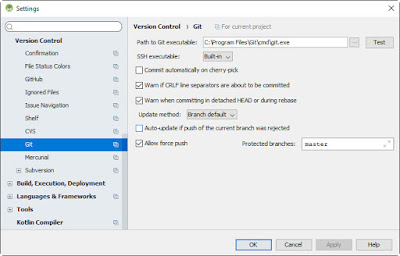








Silakan berkomentar sesuai dengan topik. Jangan menyisipkan link pada komentar dan jangan sampai komentar Anda masuk komentar SPAM.
EmoticonEmoticon